笔记本电脑打字困难:原因分析与解决策略
- 家电领域
- 2025-03-22
- 11
在如今数字化时代,笔记本电脑成为了我们工作和学习中不可或缺的工具。然而,许多用户在使用笔记本电脑时会遇到打字困难的问题。这不仅影响工作效率,也可能造成不愉快的使用体验。为何笔记本电脑打字会变得困难?可能是哪些原因造成的?本文将逐一为您解析,同时提供相应的解决策略。
一、键盘布局与设计问题
1.1键盘尺寸限制
笔记本电脑由于体积限制,键盘尺寸往往比台式机键盘小,这可能导致手指活动空间受限,从而影响打字的准确性与速度。
1.2键距过窄
键距,即两个相邻键之间的距离,对于打字的顺畅程度至关重要。笔记本电脑键距较窄,使得手指间的协调变得困难,容易产生误触。
1.3键帽形状与触感
部分笔记本键盘的键帽设计不够人性化,键帽形状不规则或触感较差,也会在长时间打字时造成不适。
解决策略:
外部键盘:对于经常需要大量打字的用户,可以考虑连接外部键盘,改善打字体验。
调整打字技巧:尝试调整自己的打字技巧,比如使用指尖而非指根打字,有助于适应较短的键距。
键盘保护膜:使用键盘保护膜可以改善键帽的触感,同时也能保护键盘免受灰尘和食物残渣的侵扰。
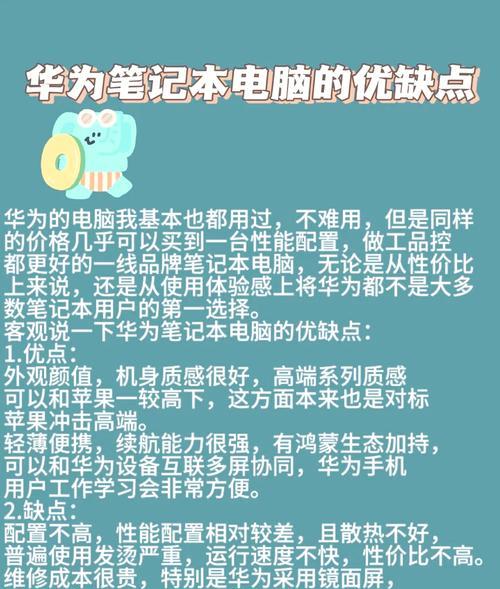
二、硬件性能与故障
2.1硬件故障
硬件故障,如键盘按键卡滞、失灵或者电路板损坏,都可能导致打字困难。
2.2键盘驱动问题
驱动程序是硬件与操作系统沟通的桥梁,驱动程序不兼容或已损坏,可能会导致键盘反应迟缓或异常。
解决策略:
硬件检查与维护:定期对笔记本进行清洁和维护,检查是否存在键盘硬件故障,并及时修理或更换损坏的部件。
更新或重装驱动:检查并更新键盘驱动程序,或者必要时,卸载后重装驱动,以确保系统能正确识别键盘。
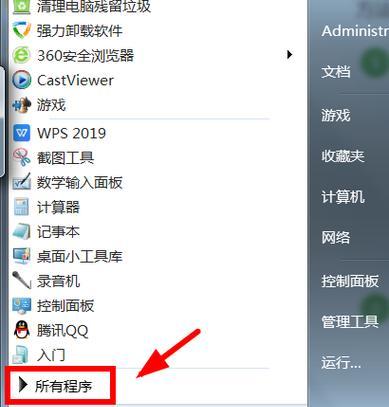
三、软件冲突与设置
3.1输入法冲突
笔记本电脑上安装的输入法软件有时候会发生冲突,自动更正功能错误地修改了你的输入,或者输入法切换不流畅,导致打字困难。
3.2操作系统设置不当
操作系统中的一些设置,如键盘速度、重复延迟等,若设置不当也可能影响打字体验。
解决策略:
输入法管理:检查并管理输入法设置,禁用不必要的自动更正功能,确保输入法切换快捷有效。
优化操作系统设置:调整键盘重复延迟和重复速率设置,根据个人习惯进行微调,以提升打字效率。

四、使用习惯与环境
4.1错误的打字姿势
长时间使用笔记本电脑,若姿势不当,如手臂悬空或者过度前倾,会导致肩膀和手臂的疲劳,进而影响打字效率。
4.2不良的使用环境
在光线昏暗或嘈杂的环境中使用笔记本电脑,不仅影响视力,也可能分散注意力,降低打字准确率。
解决策略:
改善使用姿势:确保在使用笔记本电脑时,手臂自然下垂,背部挺直,尽量使用人体工学的桌面或支撑工具。
优化使用环境:选择光线充足的环境进行工作,并保持周围环境的安静,创造一个有助于集中精神的打字环境。
五、系统响应性
5.1操作系统资源占用高
运行的程序过多,尤其是高消耗CPU或内存资源的程序,可能导致系统响应缓慢,影响打字体验。
5.2键盘缓冲区溢出
在极少数情况下,键盘缓冲区可能由于某些原因造成溢出,使得按键响应不及时。
解决策略:
系统资源管理:关闭不必要的后台程序,确保系统有足够的资源来处理打字等常规操作。
监控系统性能:使用系统监控工具,检查键盘响应情况,发现异常及时处理。
六、
笔记本电脑打字困难是一个多因素导致的问题,从键盘设计、硬件故障到软件设置,再到使用习惯,每一个方面都有可能影响到我们的打字体验。了解这些原因并采取相应的解决措施,将有助于改善我们的使用体验,提高工作效率。
在遇到此类问题时,首先应进行自我排查,观察是否是使用习惯不当或者环境条件不佳所导致。如果问题依旧,再进一步检查硬件状态和系统设置。通过上述的策略逐一排查和解决,相信每位用户都可以找到适合自己的最佳解决方案。
版权声明:本文内容由互联网用户自发贡献,该文观点仅代表作者本人。本站仅提供信息存储空间服务,不拥有所有权,不承担相关法律责任。如发现本站有涉嫌抄袭侵权/违法违规的内容, 请发送邮件至 3561739510@qq.com 举报,一经查实,本站将立刻删除。